パワーポイントを使った印刷データの作成方法
更新:2023年8月8日
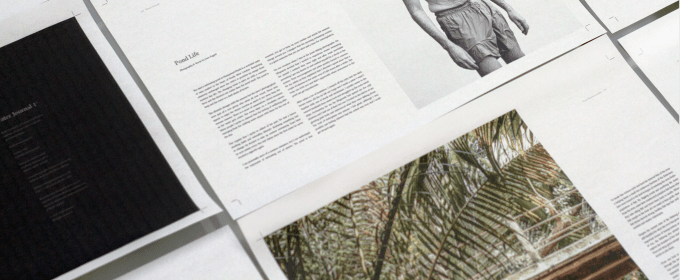
パワーポイント(PowerPoint)を使って冊子を作る際は、余白を印刷用に設定します。また業者に印刷依頼をする場合は、カラーモードの調整などを事前に行いpdfファイルへの変換が必要です。
この記事では、パワーポイントで印刷用データを作成するときのポイントや設定方法を紹介します。
パワーポイントでデザインが作れる冊子
パンフレットや企画書、ZINEなどは、パワーポイントでデザインを作成し印刷することがあります。パワーポイントで作ったデザインの冊子に良く使われる綴じ方は、針金で綴じる中綴じや平綴じです。
中綴じは、印刷した用紙を重ねて中央から二つ折りにし、折り目部分に針金や糸を通して固定する製本方法です。平綴じは表紙から裏表紙にかけて針金で紙を綴じます。どちらも少ない部数ならホッチキスがあれば簡単に作成できます。
冊子を作る際のパワーポイントの設定
冊子データをパワーポイントで作るときに注意すべきポイントを紹介します。
ページのサイズ設定
パワーポイントで冊子のデータを作る際は、ページのサイズ設定が必要になります。パワーポイントのデフォルトサイズは、指定した用紙サイズよりも一回り小さいサイズで設定されているためです。
また、用紙の縁に色が入るデザインの場合は、製本の工程で断裁ズレが生じても用紙の地色が出るのを防ぐための塗りたしも必要です。用紙のサイズを上下左右3mmずつ大きくし、縁にかかるデザインを拡大するようにしましょう。
余白の設定方法
- パワーポイントの「デザイン」タブから「スライドのサイズ」を選択
- 「ユーザー設定のスライドのサイズ指定」を選択

- 「スライドのサイズ指定」を「ユーザー設定」

- 任意の用紙サイズに塗りたしの幅を足したサイズを入力
(例)仕上がりサイズがA4で塗り足しを作る場合:幅30.3cm、高さ21.6cmで設定
(幅29.7cm+左右の塗りたし*6mm、高さ21cm+上下の塗りたし6mmとし、塗り足し分のサイズも含んだサイズに設定) - 「OK」を押してサイズを変更する
PDFファイルへの変換
パワーポイントで作成したデータは、PDF形式への変換が必要なことが多いです。PDFデータは、データを開くパソコンの環境やソフトのバージョンが違っても、文字化けやレイアウトの崩れが起こらないためです。
詳しくは「冊子デザインご入稿時のPDF変換方法」をご確認ください。
冊子の印刷データ作成で注意すべきポイント
仕上がりの色はイメージと異なる場合がある
パワーポイントなどのオフィス系ソフトでデータを作成すると、青、緑、ピンク、水色や蛍光色は少しくすんだような色になります。印刷すると変わってしまうのは、表現できる色の範囲がデータと印刷物では違うためです。
パワーポイントなどのデータは、RGBという256段階の組み合わせで色を表現する方法が使われています。一方印刷物は、CMYKという方法で色を100段階ほどの組み合わせで調整します。RGBカラーのデザインの中で、CMYKカラーで出せない色は自動的に類似した色に変換されるため色が変わってしまうのです。
パワーポイントなどのOfficeソフトはCMYKモードへの設定ができず、カラーモードはRGBで保存されてしまいます。印刷時の発色の違いをなるべくおさえたい場合は、CMYK設定でデータ作成ができるイラストレーターなどのデザインソフトを利用しましょう。
見開きページの画像はズレる
パワーポイントで見開き1ページの画像を印刷する場合、ノド部分で画像がズレてしまいます。どうしても見開き1ページに画像や写真を入れたい場合は、スライドを2つならべて画像をトリミングして調整するなど必要です。
2つのスライドが1ページに印刷されていればよい場合は、プリンターの印刷設定から調整できることがあります。印刷プロパティで「2枚割り付け」に設定できるか確認しましょう。
ページ数は、4の倍数を基本とする
冊子は綴じ方によって必要なページ数が変わります。冊子に空白のページを出さないために、ページ数の合計を調整する必要があります。
中綴じは4の倍数、無線綴じは2の倍数で総ページ数を組む必要があります。もし、どうしても4の倍数にあと1ページ足りない場合は、空白のページを自由に使えるメモページなどにして、なんとかページ数を増やしましょう。
「ノド」を意識して空ける
本を開いたとき、真ん中の綴じられている部分を、印刷業界では「ノド」と呼んでいます。「ノド」のギリギリまで文字が入っている場合、せっかくの文字が隠れてしまって読めないこともあります。
そうならない為には、制作の段階から「ノド」部分を、10~15mm空けておくことが必要です。
まとめ
パワーポイントで冊子用のデザインを作る場合は余白やページ数を設定しましょう。家庭用プリンターで印刷する場合は、プリント設定画面にある「両面」を選択し裏表印刷も活用すると本のような冊子を作成しやすいです。
印刷会社によってはサイズ設定済みのテンプレートをサイトから無料ダウンロードできます。サイズ設定の手間が省けるので利用しましょう。




































